一 : 美图秀秀轻松打造求婚摇头娃娃动画
和女友已经交往一段时间了,今天我终于鼓足了勇气向她求婚。但我并没有老套地送花送戒指,而是通过美图秀秀独家推出的多人摇头娃娃为我的求婚谱写了一段浪漫的插曲。先看看效果图:


接下来,就让我和大家分享一下这个求婚新招数吧!
1.在“娃娃”标签下选择“多人摇头娃娃”。见图1。

图1
2.关键的一步来了,就是选择“多人摇头娃娃”的求婚场景。见图2。

图2
3.根据提示进行抠图,然后编辑一下头像。见图3。

图3
4.然后点击“替换”,对“头像2”设计,这时就是要换上我的头像了!见图4。

图4
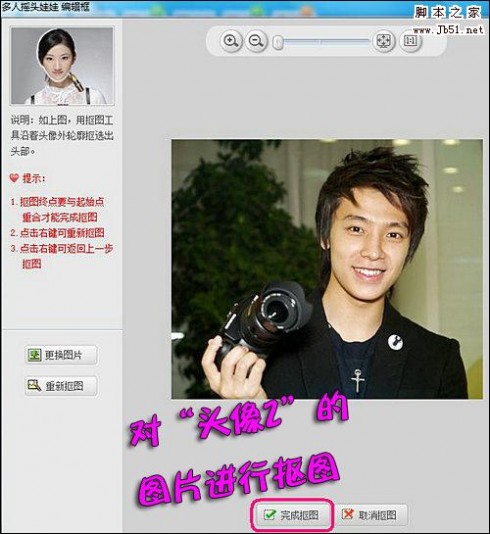
图5
6.看,换上了我的头像啦!还可以调整摇头娃娃的速度呢!见图6。
图6
7.然后就是复制到QQ表情中。见图7。

图7
8.浪漫的求婚要上映了…见图8。
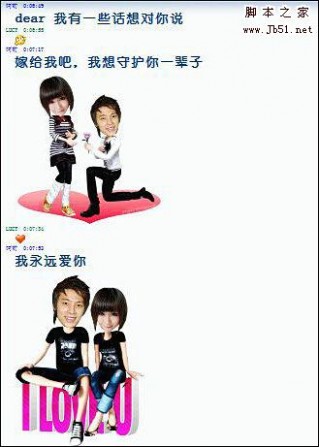
图8
哥们,怎么样?不错吧!那就快点为你所爱的人送上感人的一幕吧!
二 : 美图秀秀摇头娃娃怎么用?
"摇头娃娃"是美图秀秀独家首创的功能,把人物头部抠下后套用在素材"身体"上,很新颖搞笑。经过一年的不断优化整理,软件形成了包括单人摇头娃娃和多人摇头娃娃在内的多套素材,而且处理后无需先保存就可以直接粘贴到QQ作为聊天表情,深得广大网友的好评。
美图秀秀摇头娃娃制作教程。
1.制作摇头娃娃抠图是关键,抠图时要注意流畅性。需要提醒的是摇头娃娃的抠图和场景中的"抠图换背景"有所区别,最后不可以调整节点,这也算是一个小遗憾吧,所以抠图的时候细致些效果会更好。

2.抠完图后,在"时尚摇头娃娃"中选择素材,"编辑头像"的大小和角度,时尚的摇头娃娃就制作完成了。

搞笑摇头娃娃
3."搞笑摇头娃娃"以搞笑为主,操作方法跟上面一样,但是搞笑娱乐效果不容小觑,搞笑摇头娃娃是QQ聊天,开心恶搞的必备工具。

小贴士:抠图素材可以在所有主题素材中使用,而且不用先保存,就可以把做好的效果直接复制到QQ,作为搞笑表情。
多人摇头娃娃
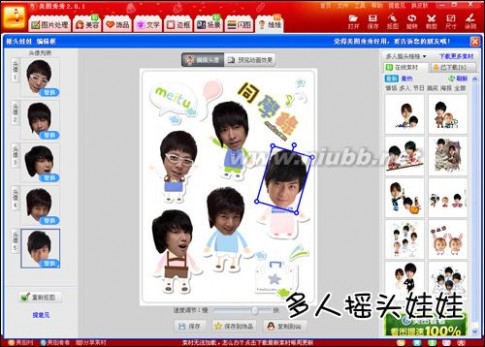
小贴士:要更换头像记得点击"替换",如果图没有抠好,还可以重新抠图。
三 : 美图秀秀的摇头娃娃功能怎么使用?
我相信,大家都知道美图秀秀是一款很强大的图片处理软件,它有很多非常可爱而又有趣的功能。其中有一个功能叫做“摇头娃娃”,实际上它就是一张可以用自己的头像的动态图片,效果如下图,看起来非常的可爱,逼真。那么这个特效怎么做呢?下面小编就为大家介绍美图秀秀的摇头娃娃功能怎么使用方法,希望能对大家有所帮助!

方法/步骤
打开美图秀秀,单击“更多功能”菜单。

然后单击“摇头娃娃”菜单。

你可以单击“打开一张图片”,然后在弹出窗口中选择自己要添加的图片,然后打开。
但这里我为了方便,直接选择了美图秀秀自带的示例图片。

图片添加进来以后,单击“开始抠图”。

然后鼠标的箭头就会变成一只笔的样子,选择一个起点,按住鼠标像画图一样,将要抠图的区域画出来。如果不会抠图,你可以点击左边的教程学习。

画了之后,将终点和起点重合,区域就会显现出来,区域的虚线就变成小圈圈连接而成的了。
然后单击“完成抠图”。

之后,你可以在右边的摇头娃娃中选择一个自己喜欢的,还可以更改摇头娃娃动态的快慢。

图片处理满意之后,单击“保存”。

然后在弹出的对话框中,选择好自己要保存到的位置,修改好文件名,之后单击“保存”。

之后会显示保存成功,你也可以点击右上角的社交圈的图标将其分享到各社交平台。如果不需要做其他的,那么退出美图秀秀,到你保存的位置去查看你刚制作出来的可爱的摇头娃娃吧。
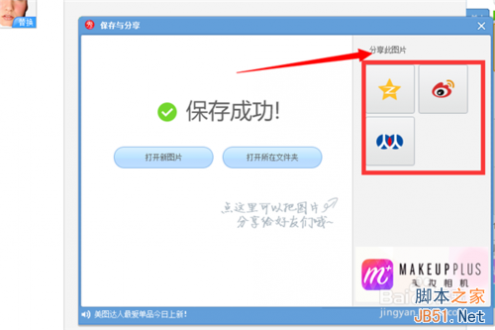
以上就是美图秀秀的摇头娃娃功能怎么使用方法介绍,希望能对大家有所帮助!
四 : 美图秀秀怎样制作漂亮的摇头娃娃
看到一些摇头娃的图片,真是漂亮!要是能自己制作这种图片,别提有多高兴哟!美图秀秀,相信大家一定不陌生吧!现在和大家一起分享一下:美图秀秀怎样制作漂亮的摇头娃娃方法,一起来看看吧!


方法/步骤
1、在电脑上安装美图秀秀软件。

2、打开美图秀秀。

3、点击更多功能,摇头娃的功能就出来了。

4、点击摇头娃,打开一张图片,开始抠图。事先,在桌面把制作的图片保存好。


5、抠图完成,选择一种特效,点击预览效果。可以在右边选择多种特效。直到自己非常满意,点击保存。
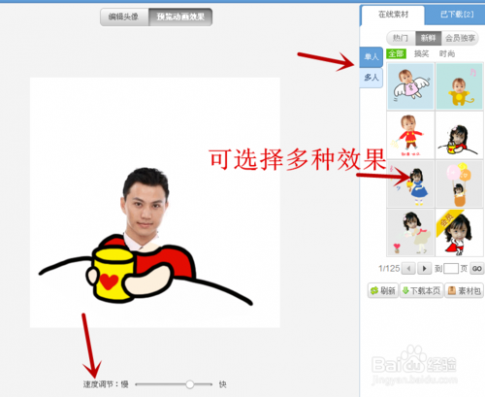
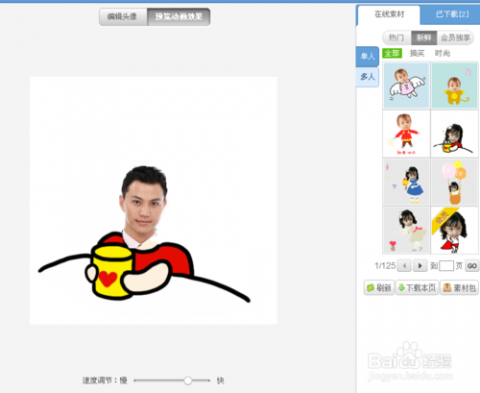
6、如选择其他特效,重做第5步即可!
以上就是美图秀秀怎样制作漂亮的摇头娃娃方法,希望能对大家有所帮助!
本文标题:美图秀秀摇头娃娃-美图秀秀轻松打造求婚摇头娃娃动画61阅读| 精彩专题| 最新文章| 热门文章| 苏ICP备13036349号-1